「Gmail の設定をもっと簡単に変更したい」「日常使いを効率化する設定を知りたい」「細かい設定にいちいち時間をかけたくない」そんな悩みを抱えていませんか?
Gmail を毎日使っているのに、実は多くの便利な設定を知らずに、非効率な操作を続けている人がたくさんいます。表示密度を変更したり、スワイプ操作をカスタマイズしたり、自動返信を設定したり。これらの「クイック設定」を活用するだけで、Gmail の使い勝手が劇的に向上するんです。
でも、設定項目が多すぎて「どこから手を付ければいいのか分からない」「設定を変更して失敗したら怖い」と感じている方も多いでしょう。実は、Gmail のクイック設定は、安全で簡単に変更でき、いつでも元に戻せるものばかりです。
この記事では、Gmail のクイック設定について、immediate に効果を実感できる基本設定から、上級者向けの高度なカスタマイズまで、実践的で役立つ情報を詳しく解説していきます。
あなたの Gmail ライフをより快適で効率的にするために、今すぐ試せる設定テクニックをマスターしましょう。
Gmailクイック設定の基本概念

クイック設定とは
Gmail のクイック設定とは、複雑な手順を踏まずに、immediate に変更できる設定項目のことです。通常の詳細設定画面に行かなくても、数クリックで Gmail の見た目や動作を変更できる便利な機能です。
クイック設定の特徴:
- immediate に効果が反映される
- 複雑な手順が不要
- 元の状態に簡単に戻せる
- 日常の操作効率に直結
アクセス方法
パソコンでのアクセス:
- Gmail を開く
- 右上の歯車アイコン(設定)をクリック
- クイック設定メニューが表示される
表示される主な項目:
- 表示密度
- 受信トレイの種類
- テーマ
- 全般設定へのリンク
クイック設定と詳細設定の違い
クイック設定の利点:
- 設定画面を開く必要がない
- immediate に変更が反映
- 重要な設定に素早くアクセス
- 初心者にも分かりやすい
詳細設定が必要な場合:
- フィルターの作成
- 署名の編集
- 高度なセキュリティ設定
- Labs 機能の有効化
設定変更の安全性
Gmail のクイック設定は安全に変更できます:
安全な理由:
- メールデータには影響しない
- いつでも元に戻せる
- Google アカウントに自動保存
- 他のデバイスでも同期される
基本概念を理解したところで、immediate に効果のある基本設定から始めていきましょう。
immediate に効果のある基本設定
表示密度の最適化
表示密度は Gmail の見た目と使いやすさに大きく影響する重要な設定です。
表示密度の種類:
デフォルト:
- 標準的な間隔
- バランスの取れた見やすさ
- 初心者におすすめ
コンパクト:
- 行間を詰めて表示
- 一画面により多くのメールを表示
- 効率重視の上級者向け
ゆったり:
- 行間を広く取った表示
- 目に優しく読みやすい
- 長時間作業する方におすすめ
設定変更方法:
- 歯車アイコンをクリック
- 「表示密度」を選択
- 好みの密度を選択
- immediate に表示が変更される
受信トレイの種類選択
Gmail には複数の受信トレイスタイルが用意されています。
標準受信トレイ:
- 従来のメール一覧表示
- シンプルで分かりやすい
- メール初心者に最適
重要マーク付き:
- 重要なメールを上部に表示
- Gmail の AI が自動判定
- ビジネス利用に効果的
未読メール優先:
- 未読メールを上部に表示
- 処理漏れを防げる
- 大量のメールを受信する方向け
スター付き優先:
- スター付きメールを上部に表示
- 手動でメールの重要度を管理
- 細かい管理が好きな方に最適
複数の受信トレイ:
- 画面を分割して複数の条件で表示
- 高度な整理術
- 上級者向け
テーマの変更
Gmail の見た目を好みに合わせてカスタマイズできます。
人気のテーマ:
- ダーク:目に優しく、スタイリッシュ
- ライト:明るく清潔感のある表示
- 高コントラスト:視認性を重視
- 写真テーマ:背景に美しい写真を設定
テーマ変更の効果:
- 長時間使用時の目の疲労軽減
- 個人の好みに合わせた快適性向上
- 集中力の向上
自動補完機能の設定
Smart Compose の活用:
- 歯車アイコン→「すべての設定を表示」
- 「全般」タブで「Smart Compose」を確認
- 「有効」に設定
効果:
- メール作成時間の短縮
- 定型的な文章の自動提案
- タイプミスの削減
言語と地域設定
表示言語の確認: 日本語表示が正しく設定されているか確認
日付・時刻形式:
- 日本の形式(年/月/日)に設定
- 24時間表記または12時間表記の選択
キーボードショートカット
immediate に有効化:
- 設定画面の「全般」タブ
- 「キーボードショートカット」を「ON」に変更
- 即座に効率的な操作が可能
基本的なショートカット:
- C:新規メール作成
- R:返信
- A:全員に返信
- F:転送
- E:アーカイブ
基本設定をマスターしたら、次は効率化に特化した設定について学んでいきましょう。
効率化のための高速設定
スワイプ操作のカスタマイズ
スマートフォンでの Gmail 操作を劇的に効率化できます。
スワイプアクションの設定:
- Gmail アプリの設定を開く
- 「スワイプ操作」を選択
- 左スワイプ・右スワイプの動作を設定
おすすめのスワイプ設定:
- 右スワイプ:アーカイブ(よく使用する操作)
- 左スワイプ:削除または後で処理(不要メール処理)
カスタマイズ可能なアクション:
- アーカイブ
- 削除
- スター付け
- 既読/未読の切り替え
- スヌーズ
- 移動
自動振り分けの簡易設定
クイックフィルターの活用:
- 特定のメールを選択
- 「その他」メニューから「メールの自動振り分け設定」
- 条件を確認して「フィルタを作成」
immediate に設定できる条件:
- 送信者によるフィルタ
- 件名によるフィルタ
- 添付ファイールの有無
通知設定の最適化
重要メールのみ通知:
- Gmail アプリの設定
- 「通知」を選択
- 「高優先度のみ」に設定
通知タイミングの調整:
- immediate 通知
- 15分ごと
- 1時間ごと
- 手動のみ
プレビューテキストの設定
メール一覧での情報量調整:
- 設定の「全般」タブ
- 「スニペット」設定を確認
- プレビュー行数を調整(0-4行)
効果:
- メール内容の事前確認
- 開封前の重要度判定
- 一覧画面での効率的な判断
送信取り消し時間の調整
クイック設定での変更:
- 歯車アイコンから設定
- 「送信取り消し」を確認
- 時間を調整(5-30秒)
recommended 設定:
- 慎重派:20-30秒
- バランス派:10-20秒
- 効率派:5-10秒
読み込み設定の最適化
会話スレッド表示:
- 有効:関連メールをまとめて表示
- 無効:個別メールとして表示
自動画像表示:
- セキュリティ重視:無効
- 利便性重視:有効
効率化設定を理解したら、次はデバイス別の最適化について確認しましょう。
デバイス別最適化設定
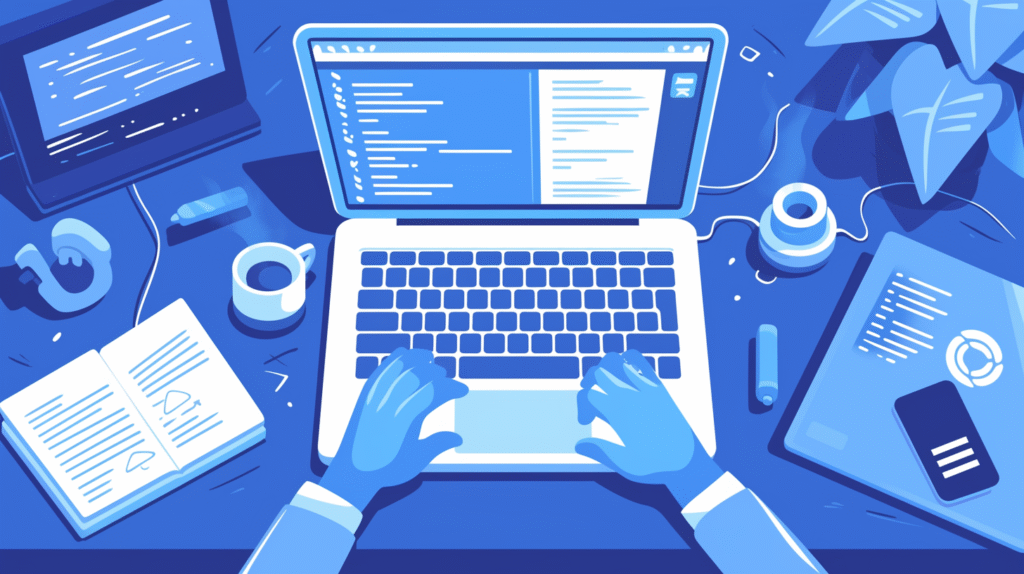
パソコン(デスクトップ)の最適化
画面サイズの活用: 大画面を活かした設定で作業効率を最大化
推奨設定:
- 表示密度:コンパクト
- 受信トレイ:複数の受信トレイ
- プレビューパネル:右側表示
- キーボードショートカット:有効
マルチタスク対応:
- 複数タブでの Gmail 使用
- 別ウィンドウでの作成画面
- ブックマークによる素早いアクセス
スマートフォンの最適化
タッチ操作に最適化: モバイル環境での効率性を重視
推奨設定:
- 表示密度:デフォルト(タップしやすさ重視)
- スワイプ操作:アーカイブと削除
- 通知:重要メールのみ
- オフライン同期:有効
バッテリー配慮:
- 同期頻度の調整
- 自動画像読み込みの制限
- バックグラウンド更新の最適化
タブレットの最適化
中間サイズの特性活用: スマホとパソコンの中間として最適な設定
推奨設定:
- 表示密度:デフォルト~コンパクト
- 横画面での使用最適化
- 分割画面での他アプリとの併用
複数デバイス間の同期
設定の統一管理:
- Google アカウントでの自動同期
- デバイス固有設定の理解
- 一元的な管理手法
デバイス切り替え時の考慮:
- 作業継続性の確保
- 設定の使い分け
- セキュリティ設定の統一
デバイス別最適化を理解したら、セキュリティと利便性のバランスについて確認しましょう。
セキュリティと利便性のバランス
基本的なセキュリティ設定
immediate に設定すべき項目:
2段階認証の有効化:
- Google アカウント設定
- 「セキュリティ」タブ
- 「2段階認証プロセス」を有効化
外部画像の制御:
- 不明な送信者からの画像は確認後に表示
- セキュリティリスクの軽減
- フィッシング詐欺の防止
プライバシー設定の調整
メール内容の保護:
- 機密モードの活用
- 有効期限付きメール
- パスワード保護
データ利用の制御:
- Google アカウント設定
- 「データとプライバシー」
- 広告の個人化設定を調整
共有と権限の管理
ファイル共有時の注意:
- 適切な権限レベルの設定
- 有効期限の設定
- 共有範囲の限定
代理アクセスの設定:
- 必要最小限の権限付与
- 定期的な権限見直し
- アクセス履歴の確認
セキュリティと効率性の両立
推奨バランス設定:
高セキュリティ+高効率:
- 2段階認証有効
- 自動画像表示無効
- 送信取り消し30秒
- キーボードショートカット有効
中セキュリティ+高効率:
- 2段階認証有効
- 信頼できる送信者の画像自動表示
- 送信取り消し10秒
- スワイプ操作最適化
企業利用時の考慮事項
組織ポリシーとの調和:
- IT部門のガイドライン遵守
- 機密情報取り扱いルール
- 監査要件への対応
個人設定の制限:
- 管理者による制御範囲の確認
- 許可された設定変更の範囲
- 個人利用との切り分け
セキュリティバランスを理解したら、業務効率化の具体的な設定について学んでいきましょう。
業務効率化のための設定
メール処理の自動化
automatic 振り分けの設定:
簡易フィルター作成:
- 処理したいメールを選択
- 「その他」→「メールの自動振り分け設定」
- 条件を確認してアクションを設定
よく使用されるフィルター例:
条件:From contains "noreply"
アクション:ラベル「自動送信」を付ける + 受信トレイをスキップ
条件:Subject contains "請求書"
アクション:ラベル「経理」を付ける + 重要マークを付ける
定型文の活用
返信テンプレートの設定:
- 設定画面の「詳細設定」
- 「テンプレート」を有効化
- よく使用する文章をテンプレート化
効果的なテンプレート例:
- 会議招待の返信
- 資料送付時の定型文
- 不在時の自動返信
スケジュール送信の活用
時間指定送信:
- メール作成後「送信」の隣の矢印をクリック
- 「送信日時を設定」を選択
- 希望する送信日時を設定
活用場面:
- 営業時間外の送信回避
- 相手の時差を考慮した送信
- リマインダーメールの自動送信
複数署名の管理
用途別署名の設定:
- 設定の「全般」タブ
- 「署名」セクション
- 複数の署名を作成・管理
署名の使い分け例:
- 社内用:簡潔な署名
- 社外用:詳細な連絡先
- プロジェクト別:専用の署名
会議とカレンダー連携
Smart 機能の活用:
- 会議招待の自動認識
- カレンダーへの automatic 追加
- 会議リンクの自動生成
Google Meet 統合:
- ワンクリックでの会議室作成
- カレンダー招待との連携
- 録画ファイルの automatic 共有
ファイル管理の効率化
Google Drive 連携:
- 大容量ファイルの automatic Drive 保存
- リアルタイム共同編集
- バージョン管理
添付ファイルの最適化:
- Drive リンクでの共有
- 権限設定の automatic 継承
- 期限付き共有の設定
業務効率化設定を理解したら、よくあるトラブルの対処法について確認しましょう。
トラブルシューティング
設定が反映されない問題
immediate な対処法:
ブラウザ関連の問題:
- ブラウザの更新(F5 または Ctrl+R)
- キャッシュとクッキーのクリア
- 別のブラウザでの確認
アカウント関連の問題:
- Gmail からログアウト
- ブラウザを完全に閉じる
- 再ログインして設定確認
設定が消えてしまう問題
同期の問題:
- Google アカウントの同期状態確認
- 複数デバイス間での設定競合
- ブラウザのプライベートモード使用による影響
解決方法:
- 設定の再適用
- Google アカウントからの一度ログアウト・再ログイン
- 設定のスクリーンショット保存(記録用)
表示が崩れる問題
画面表示の問題:
ズーム設定の確認:
- ブラウザのズーム率を100%に設定
- 画面解像度の確認
- フォントサイズ設定の調整
互換性の問題:
- 古いブラウザでの表示問題
- 拡張機能による干渉
- CSS やテーマ設定の競合
機能が使えない問題
権限や制限の問題:
組織アカウントの制限:
- 管理者による設定制限
- ポリシーによる機能無効化
- 個人アカウントでの動作確認
ブラウザ設定の問題:
- JavaScript の無効化
- Cookie の制限
- ポップアップブロッカーの影響
パフォーマンスの問題
動作が重い場合:
ブラウザの最適化:
- 不要なタブの削除
- 拡張機能の無効化テスト
- ブラウザの再起動
Gmail 側の調整:
- 表示密度を「コンパクト」に変更
- 自動画像読み込みの無効化
- HTML ベーシック版の使用
モバイルアプリの問題
アプリ固有のトラブル:
アプリの再起動:
- アプリの強制終了
- デバイスの再起動
- アプリの最新版への更新
データ同期の問題:
- アカウントの削除と再追加
- アプリデータのクリア
- インターネット接続の確認
トラブルシューティングを理解したら、最後によくある質問にお答えします。
よくある質問と回答
Q1: クイック設定を変更しても、immediate に反映されません
A1: いくつかの原因が考えられます。以下を順番に試してください。
immediate な対処法:
- ブラウザの更新(F5キー)
- 設定画面を一度閉じて再度開く
- 別のタブで Gmail を開いて確認
それでも解決しない場合:
- ブラウザのキャッシュとクッキーをクリア
- 別のブラウザで確認
- プライベートモードでの動作確認
根本的な解決: Google アカウントからログアウトして再ログインすることで、ほとんどの同期問題は解決します。
Q2: スマートフォンとパソコンで設定が異なって表示されます
A2: これは正常な動作です。デバイスごとに最適化された設定があります。
デバイス固有の設定:
- 表示密度:画面サイズに応じて automatic 調整
- 操作方法:タッチとマウス操作の違い
- 通知設定:デバイスの特性に応じた設定
統一される設定:
- アカウント全般の設定
- フィルターとラベル
- 署名とテンプレート
推奨する管理方法: 各デバイスの特性を活かした設定にして、重要な設定のみ統一することをお勧めします。
Q3: 設定を元に戻したいのですが、どうすればいいですか?
A3: Gmail の設定は簡単に元に戻すことができます。
individual な設定の復元:
- クイック設定:歯車アイコンから immediate に変更可能
- テーマ:「デフォルト」テーマを選択
- 表示密度:「デフォルト」を選択
全体的なリセット:
- 設定の「全般」タブ
- ページ下部の「設定をリセット」
- 確認画面で「リセット」をクリック
注意事項: フィルターやラベルなどの詳細設定も削除されるため、重要な設定がある場合は個別に復元してください。
Q4: 会社のメールアカウントで一部の設定が変更できません
A4: 組織管理されたアカウントでは、管理者による制限があります。
制限される可能性のある設定:
- セキュリティ関連設定
- 外部サービスとの連携
- 一部のテーマやカスタマイズ
- データのエクスポート機能
対処方法:
- IT 部門に設定変更の可否を確認
- 個人アカウントでの動作確認
- 許可される範囲での設定最適化
代替手段: 制限されている機能については、ブラウザの拡張機能や外部ツールでの補完も検討できます。
Q5: 設定変更後、Gmail の動作が重くなりました
A5: 設定によってはパフォーマンスに影響することがあります。
パフォーマンスに影響する設定:
- 複雑な受信トレイ表示
- 大量のフィルター設定
- 高密度なテーマ
- 多数の Labs 機能有効化
軽快化のための推奨設定:
- 表示密度:「コンパクト」
- 受信トレイ:「標準」
- 自動画像読み込み:無効
- 不要な Labs 機能:無効
根本的な改善:
- ブラウザの最適化(不要なタブ・拡張機能の削除)
- デバイスのスペック確認
- ネットワーク接続の改善
Q6: おすすめのクイック設定の組み合わせを教えてください
A6: 用途別におすすめ設定をご紹介します。
ビジネス重視設定:
- 表示密度:コンパクト
- 受信トレイ:重要マーク付き
- 送信取り消し:20秒
- キーボードショートカット:有効
- 通知:高優先度のみ
効率重視設定:
- 表示密度:コンパクト
- 受信トレイ:複数の受信トレイ
- スワイプ操作:アーカイブ/削除
- 送信取り消し:10秒
- プレビュー:2行
初心者向け設定:
- 表示密度:デフォルト
- 受信トレイ:標準
- 送信取り消し:30秒
- 自動画像表示:有効
- 会話表示:有効
目に優しい設定:
- 表示密度:ゆったり
- テーマ:ダーク
- フォントサイズ:大
- 高コントラスト:有効
用途に応じて設定を調整し、必要に応じて変更を重ねることで、最適な環境を構築できます。
まとめ
Gmail のクイック設定を適切に活用することで、日常のメール作業を劇的に効率化できます。complex な手順は必要なく、数クリックで大きな改善を実現できるのが最大の魅力です。
重要なポイントをおさらいしましょう:
- クイック設定は immediate に効果を実感できる便利な機能
- デバイスごとの特性を活かした最適化が重要
- セキュリティと利便性のバランスを考慮した設定が必要
- 業務効率化には automatic 化機能の活用が効果的
- 設定は簡単に変更・復元できるため、積極的に試すことが大切
今日から実践したいクイック設定:
- 表示密度の最適化(作業効率向上)
- 受信トレイタイプの変更(重要メール見逃し防止)
- スワイプ操作のカスタマイズ(モバイル効率化)
- 送信取り消し時間の調整(ミス防止)
- キーボードショートカットの有効化(操作高速化)
継続的な改善のために:
- 定期的な設定見直し(月1回程度)
- 新機能のテスト利用
- 他のユーザーとの設定共有
- 業務フローに合わせた微調整
Gmail クイック設定活用の心構え:
- 完璧を求めず、小さな改善から始める
- 失敗を恐れず、様々な設定を試してみる
- 自分の作業スタイルに合った設定を見つける
- 継続的な最適化を心がける








コメント